Win11 扫描仪故障大揭秘,扫描无果如何解决?
在使用 Win11 系统时,扫描仪无法正常扫描的问题困扰着不少用户,这不仅影响工作效率,也给日常使用带来诸多不便,究竟该如何解决这个棘手的问题呢?
造成 Win11 扫描仪无法扫描的原因多种多样,有可能是驱动程序出现问题,也可能是系统设置有误,或者是扫描仪本身存在故障。

要解决这一问题,第一步需要检查扫描仪的连接是否正常,确保扫描仪与电脑的连接线牢固,电源正常接通,若使用的是无线扫描仪,要确认其与电脑处于同一网络环境,且网络连接稳定。
查看扫描仪的驱动程序,进入设备管理器,找到扫描仪设备,查看其驱动是否有黄色感叹号或问号,若有,需要更新或重新安装驱动程序,可以前往扫描仪厂商的官方网站,下载对应型号的最新驱动程序进行安装。
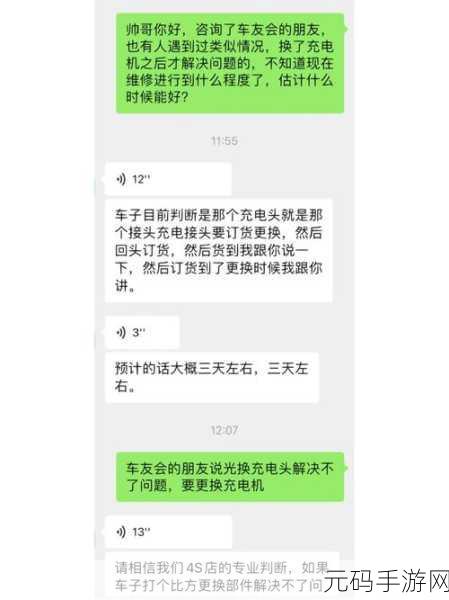
检查系统设置,在 Win11 的设置中,找到“设备”选项,点击“打印机和扫描仪”,确保扫描仪已被正确添加和启用,检查扫描设置中的分辨率、颜色模式等参数是否正确。
有时候防火墙或安全软件可能会阻止扫描仪的正常工作,可以暂时关闭防火墙和安全软件,然后尝试进行扫描,看问题是否得到解决。
如果上述方法都无法解决问题,那么很可能是扫描仪本身出现了硬件故障,建议联系扫描仪的售后服务,或者将其送到专业的维修机构进行检修。
解决 Win11 扫描仪无法扫描的问题需要耐心和细心,逐步排查可能的原因,采取相应的解决措施,相信您一定能够让扫描仪恢复正常工作。
文章参考来源:个人经验总结及相关技术论坛讨论。









